Автофокусировка по размеру или перемещению объекта
Используйте следующие функции для облегчения автоматической фокусировки.
- Настройка камеры в зависимости от перемещения объекта: [Режим фокусиров.]
- Выбор типа фокусировки в зависимости от перемещения объекта.
- Настройка камеры в зависимости от положения или размера объекта: [Область фокусир.]
- Выбор оптимальной области фокусировки в зависимости от положения или размера объекта.
Совет
При съемке с использованием монитора можно указать положение автофокусировки и выполнить съемку путем касания точки на мониторе.
Режим фокусиров. / Область фокусир.
Настройка камеры
-
[Режим фокусиров.]
MENU →
 (Настройки съемки1) → [Режим фокусиров.] → [AF-S], [AF-A] или [AF-C].
(Настройки съемки1) → [Режим фокусиров.] → [AF-S], [AF-A] или [AF-C]. -
[Область фокусир.]
MENU →
 (Настройки съемки1) → [Область фокусир.] → нужная установка.
(Настройки съемки1) → [Область фокусир.] → нужная установка.
Соответствующее справочное руководство камеры
Руководство по использованию камеры
Фокусировка в зависимости от перемещения объекта
Отрегулируйте настройку [Режим фокусиров.] в соответствии с перемещением объекта.
[AF-S]

[AF-A]
Автоматическое переключение между [AF-S] и [AF-C] в зависимости от перемещения объекта.
[AF-C]

Область фокусир.
Выбор оптимальной области фокусировки в зависимости от положения или размера объекта.
 [Широкая]
[Широкая]

 [Зонная фокусиров.]
[Зонная фокусиров.]

 [Центр]
[Центр]

 [Регулируем. пятно]
[Регулируем. пятно]  [Расш. регул. пятно]
[Расш. регул. пятно]

Рамка фокусировки
Рамка фокусировки становится зеленой после фокусировки на объектах при нажатии наполовину кнопки затвора. Для съемки в этих условиях с фокусировкой на объектах полностью нажмите кнопку затвора.
Если рамка фокусировки отображается пурпурным цветом, это означает, что объекты не в фокусе. В этом случае перед съемкой измените расстояние до объектов, композицию или настройку фокусировки.
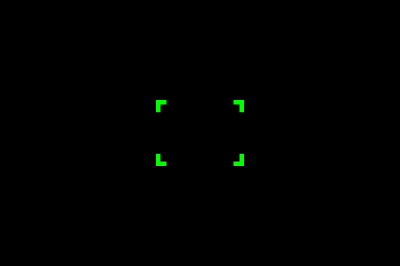
Объект в фокусе
(Zielona ramka ostrości)
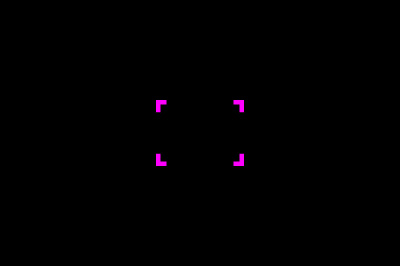
Объект не в фокусе
(пурпурная рамка фокусировки)
Быстрое переключение на часто используемые области фокусировки
Для быстрого переключения на наиболее часто используемые области фокусировки предварительно выберите эти области в [Предел обл. фокус.].
Настройка камеры
-
MENU →
 (Настройки съемки1) → [Предел обл. фокус.].
(Настройки съемки1) → [Предел обл. фокус.]. -
Добавьте флажки для областей фокусировки, которые вы хотите использовать, а затем выберите [Да].
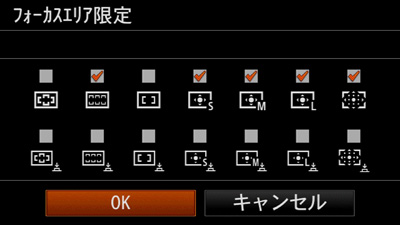
Соответствующее справочное руководство камеры
Перемещение рамки фокусировки ([Зонная фокусиров.], [Регулируем. пятно], [Расш. регул. пятно])
Если [Область фокусир.] установлена в [Зонная фокусиров.], [Регулируем. пятно] или [Расш. регул. пятно], на верхней, нижней, левой и правой сторонах рамки фокусировки будут отображаться треугольники. Рамки фокусировки можно перемещать с помощью верхней/нижней/левой/правой стороны колесика управления.
Рамка фокусировки готова к перемещению (если выбрано регулируемое пятно)
Для центрирования рамки фокусировки на экране нажмите кнопку ![]() (Удалить).
(Удалить).
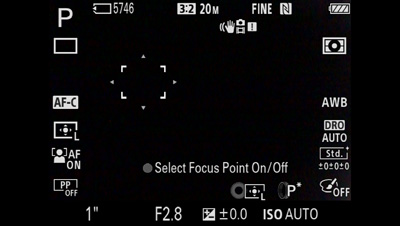
Рамка фокусировки вверху слева
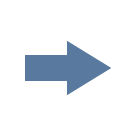
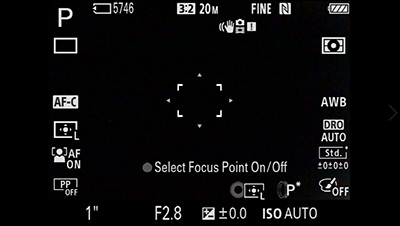
Центрирование рамки фокусировки
Нажмите центральную кнопку для фиксации положения рамки фокусировки.
Рамка фокусировки зафиксирована (если выбрано регулируемое пятно)
Либо снова выберите [Зонная фокусиров.], [Регулируем. пятно] или [Расш. регул. пятно] в [Область фокусир.], либо используйте пользовательскую клавишу, которой назначена функция [Стандарт фокусир.]. После назначения функции [Стандарт фокусир.] пользовательской клавише вы сможете перемещать рамку фокусировки, просто нажимая назначенную клавишу.
Соответствующее справочное руководство камеры
Совет
Выберите MENU → ![]() (Настройки съемки1) → [Цвет рамки фокус.] для изменения цвета рамки фокусировки на красный.
(Настройки съемки1) → [Цвет рамки фокус.] для изменения цвета рамки фокусировки на красный.
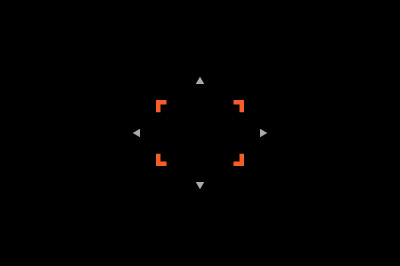
С помощью касания можно выбрать область фокусировки.
Попробуйте воспользоваться этими удобными функциями фокусировки.
Соответствующее справочное руководство камеры
*Изображения экранов меню на этой странице показаны в упрощенном виде с иллюстративной целью и не являются точным отражением экранов, отображаемых в камере.
Примечание: Изображения на этой веб-странице приведены только в качестве примеров. Они не являются реальными изображениями, сделанными с помощью данной камеры.